Microsoft Outlook ist eine großartige und unterschätzte App. Viele wissen nicht, dass es tatsächlich mit Gmail oder einem anderen E-Mail-Dienst eines Drittanbieters synchronisiert werden kann und Ihnen einige ziemlich erweiterte Optionen bietet. Microsoft Outlook hat auch einen soliden Junk-Mail-Filter, der Spam und Junk-Mail in entsprechenden Abschnitten organisieren kann.
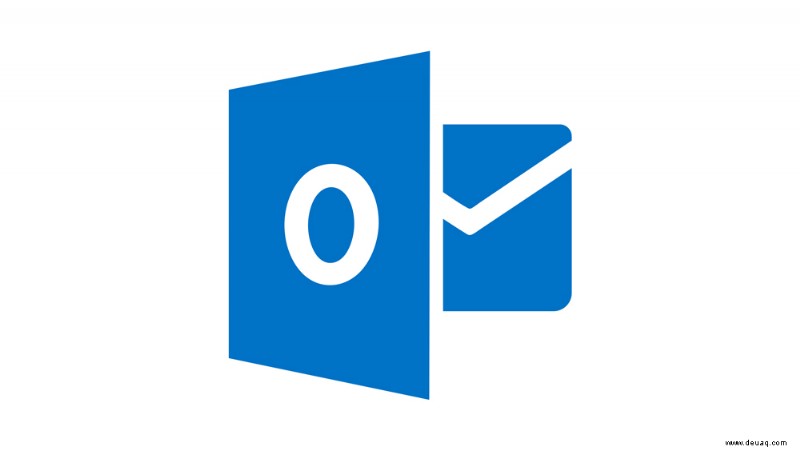
Aus irgendeinem Grund neigen Junk-Mail-Filter jedoch dazu, einige legitime E-Mails als Spam zu erkennen und sie in Junk-/Spam-Ordner zu verschieben. Infolgedessen erhalten Sie keine E-Mail-Benachrichtigung. Wenn Sie eine wichtige E-Mail verpassen, kann dies schwerwiegende Folgen haben.
Lesen Sie weiter, um herauszufinden, wie Sie damit umgehen können.
Wann ist es zu tun
Wenn Sie noch nie in den Junk-/Spam-Ordner geschaut haben, ist dies nichts für Sie. Wenn Sie noch nie ewig auf eine E-Mail gewartet haben, die einfach nicht in Ihrem Posteingang aufgetaucht ist, ist der Junk-Mail-Filter Ihre geringste Sorge. Wenn die Junk- und Spam-Abschnitte Ihre erwarteten E-Mails jedoch mehrere Male „gefressen“ haben, sind Sie möglicherweise besser dran, wenn der Junk-Filter deaktiviert ist.
Das Schlimmste ist nicht, wenn Sie den Junk-/Spam-Ordner durchsuchen müssen, wenn Sie eine wichtige E-Mail erwarten. Das Schlimmste daran ist, dass wichtige E-Mails fehlen, die Sie nicht erwartet haben. Dies können Stellenangebote, Beförderungsbenachrichtigungen, Bank- und Sozialversicherungswarnungen sein, was auch immer. Ein ernsthaftes Versehen kann leicht passieren und Sie haben niemanden außer sich selbst und Ihrem Server dafür verantwortlich.
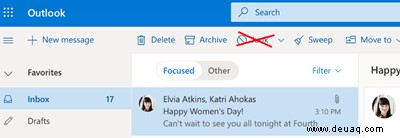
Die Lösung
Es gibt eine Lösung, bei der Sie Ihren Junk-Mail-Filter nicht vollständig deaktivieren müssen. Schließlich filtert dieses Tool eine große Anzahl echter Spam-E-Mails, die Sie nicht in Ihrem Posteingang haben möchten. Sie sollten die E-Mail-Adresse, von der Sie eine wichtige E-Mail verpasst haben, zur Liste der vertrauenswürdigen Adressen hinzufügen. Leider ist diese Lösung keine Garantie dafür, dass E-Mail-Nachrichten von legitimen Absendern, die nicht auf der Liste stehen, nicht in Junk- oder Spam-Ordnern landen.
Gehen Sie dazu in den Junk-Ordner und suchen Sie dort die fälschlicherweise gesendete E-Mail. Wählen Sie es aus und gehen Sie zur Startseite von Outlook und dann auf Junk , und klicken Sie schließlich im Dropdown-Menü auf Kein Junk . Ein Dialogfeld wird angezeigt. Aktivieren Sie darin E-Mails von [fragliche E-Mail-Adresse] immer vertrauen . Klicken Sie nun auf OK . Dadurch werden die E-Mails von dieser Adresse automatisch in Ihren Posteingang verschoben. Es stellt auch sicher, dass die zukünftigen Nachrichten von diesem Absender nicht verlegt werden.
Sie können auch alle E-Mail-Adressen, denen Sie vertrauen, zur Liste der sicheren Absender hinzufügen . Dadurch wird verhindert, dass der Junk-Filter E-Mails von den aufgelisteten Adressen in den Junk-Ordner schickt. Gehen Sie dazu in den Junk-Ordner, wählen Sie den Absender aus, dem Sie vertrauen, klicken Sie mit der rechten Maustaste darauf und klicken Sie auf Junk> Absender nie blockieren . Sie können dies auch manuell über die Junk-E-Mail-Optionen tun .
Filter ausschalten
Denken Sie daran, dass das Deaktivieren des automatischen Junk-Filters wahrscheinlich dazu führt, dass Sie täglich mehrere Spam-E-Mail-Benachrichtigungen erhalten. Natürlich können Sie sie manuell in den Junk-Ordner verschieben. So deaktivieren Sie den Junk-Filter.
Rufen Sie zuerst die Startseite auf Registerkarte in Outlook. Navigieren Sie dann zu Junk , klicken Sie darauf und wählen Sie Junk-E-Mail-Optionen aus aus dem Dropdown-Menü. Ein Dialogfeld wird angezeigt. Rufen Sie die Optionen auf und wählen Sie Keine automatische Filterung. aus Wählen Sie E-Mails von blockierten Absendern werden weiterhin in den Junk-E-Mail-Ordner verschoben aus Option und klicken Sie auf OK. Dadurch wird Outlook angewiesen, alle E-Mails durchzulassen, mit Ausnahme der Quellen, die Sie manuell blockiert haben.
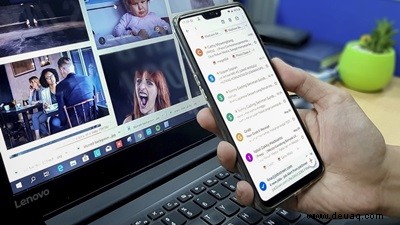
Um die E-Mails von blockierten Absendern durchzulassen, gehen Sie zu Blockierte Absender Registerkarte in den Junk-E-Mail-Optionen , wählen Sie alle Adressen in der Liste aus und klicken Sie auf Entfernen . Klicken Sie nun auf OK . Sie haben den Junk-Mail-Filter erfolgreich deaktiviert.
Beachten Sie jedoch, dass E-Mails, die vom Server als Spam eingestuft werden, dennoch in den Junk-Ordner verschoben werden.
Junk-Mail überprüfen
Wenn die verdächtige Junk-E-Mail dauerhaft löschen, anstatt sie in den Junk-E-Mail-Ordner zu verschieben Option in den Junk-E-Mail-Optionen ausgewählt ist , haben Sie nicht einmal die Möglichkeit, die E-Mail zu überprüfen, die Ihr Server möglicherweise als „Junk“ eingestuft hat. Deaktivieren Sie dieses Kontrollkästchen, um jeder E-Mail eine zweite Chance zu geben. Sie befindet sich in den Optionen Registerkarte.
Gehen Sie mit Junk-Mail um
ist die Tatsache, dass es für Outlook und Ihren Server keinen sicheren Weg gibt, um zu wissen, ob eine E-Mail Spam/Junk oder legitim ist, kann ein großes Problem sein. Obwohl Sie mit dem Server nicht wirklich umgehen können, hilft Ihnen das Deaktivieren des Junk-Mail-Filters in Outlook sicherlich dabei, zu vermeiden, dass Ihre E-Mails in den Papierkorb gelangen.
Hatten Sie jemals Probleme mit gefälschter Junk-Mail? Hat einer der genannten Fixes für Sie funktioniert? Fühlen Sie sich frei, Ihre Erfahrungen im Kommentarbereich unten zu teilen.